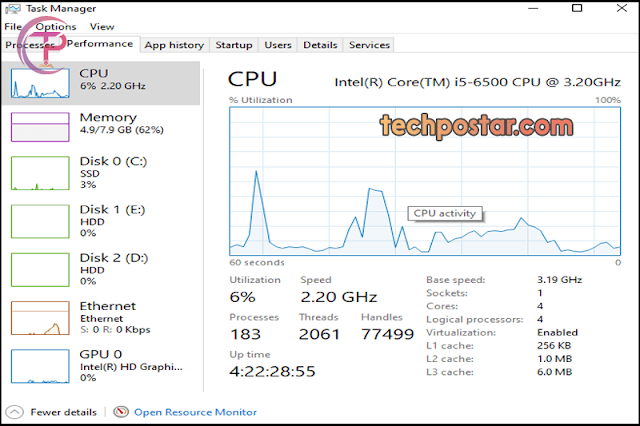كيفية معرفة مواصفات اللاب توب والكمبيوتر المكتبي
معرفة مواصفات جهاز الكمبيوتر أو اللاب توب أمر ضروري لأي مستخدم، سواء كنت مستخدمًا عاديًا أو محترفًا يحتاج إلى جهاز يلبي متطلباته الفنية.
تتضمن هذه المواصفات المعالج (CPU)، ذاكرة الوصول العشوائي (RAM)، وحدة معالجة الرسومات (GPU)، مساحة التخزين، والمزيد.
ستساعدك هذه المقالة على كيفية العثور على هذه المعلومات بطريقة سهلة وشاملة.
1- لماذا معرفة المواصفات مهم؟
معرفة مواصفات جهازك يمكن أن يساعدك في...
- تحديد ما إذا كان جهازك يمكنه تشغيل برامج أو ألعاب معينة.
- مقارنة جهازك بأجهزة أخرى عند الشراء أو الترقية.
- تشخيص وحل المشكلات المتعلقة بالأداء.
2- الطرق العامة لمعرفة مواصفات الكمبيوتر
عبر نظام التشغيل ويندوز
- إعدادات النظام.
- افتح قائمة "ابدأ" واضغط على "الإعدادات".
- اختر "النظام"، ثم "حول".
- ستظهر لك نافذة تحتوي على معلومات عن الجهاز مثل نوع المعالج، حجم الذاكرة، نوع النظام (32 بت أو 64 بت)، وغيرها من المعلومات الأساسية.
بواسطة مدير المهام
- اضغط على "Ctrl + Shift + Esc" لفتح مدير المهام.
- اذهب إلى تبويب "الأداء" (Performance).
- يمكنك هنا رؤية معلومات عن المعالج، الذاكرة، القرص الصلب، والشبكة.
أداة معلومات النظام
- افتح قائمة "ابدأ" واكتب "msinfo32" واضغط على "Enter".
- ستفتح نافذة "معلومات النظام" التي تحتوي على تفاصيل شاملة عن مواصفات الجهاز، من المعالج إلى تفاصيل البرامج المثبتة.
عبر نظام التشغيل ماك (macOS)
- حول هذا الماك.
- اضغط على أيقونة "Apple" في الزاوية العلوية اليسرى واختر "حول هذا الماك".
- ستظهر لك نافذة تحتوي على معلومات النظام الأساسية مثل نوع المعالج، حجم الذاكرة، نوع النظام، وإصدار النظام.
تقرير النظام
- من نافذة "حول هذا الماك"، اضغط على زر "تقرير النظام" (System Report).
- هنا يمكنك العثور على تفاصيل أكثر عن جميع مكونات الجهاز.
3- إستخدام أدوات الطرف الثالث
برنامج CPU-Z للويندوز
ما هو برنامج CPU-Z؟
CPU-Z هو برنامج مجاني يقدم معلومات دقيقة عن مكونات الجهاز.
كيفية إستخدام برنامج CPU-Z
- قم بتحميل البرنامج من الموقع الرسمي وتثبيته من هنا.
- افتح البرنامج وستجد معلومات مفصلة عن المعالج، اللوحة الأم، الذاكرة، البطاقة الرسومية، وغيرها.
برنامج Speccy للويندوز
ما هو برنامج Speccy؟
Speccy هو برنامج آخر يقدم نظرة شاملة على مواصفات الجهاز.
كيفية إستخدام برنامج Speccy
- قم بتحميل البرنامج من الموقع الرسمي وتثبيته من هنا.
- افتح البرنامج وستجد جميع المعلومات التي تحتاجها بشكل منظم وسهل القراءة.
Terminal (لنظام macOS وLinux)
في macOS
- افتح تطبيق Terminal واكتب الأمر system_profiler SPHardwareDataType.
- ستظهر لك معلومات مفصلة عن الجهاز.
في Linux
- افتح Terminal واكتب الأمر lshw.
- سيعرض لك تفاصيل شاملة عن مكونات النظام.
4- إستخدام الأدوات عبر الإنترنت
بعض المواقع توفر أدوات للتحقق من مواصفات الجهاز عبر الإنترنت...
موقع Can You RUN It
- هذا الموقع يساعدك في معرفة ما إذا كان جهازك يمكنه تشغيل ألعاب معينة.
- اذهب إلى الموقع الرسمي، ابحث عن اللعبة، واتبع التعليمات لفحص الجهاز.
موقع UserBenchmark
- يمكن لهذا الموقع تحليل أداء جهازك ومقارنته مع أجهزة أخرى.
- قم بزيارة الموقع، حمل الأداة، واتبع التعليمات لتحليل الجهاز.
5. كيفية تفسير المواصفات لجهاز الكمبيوتر
1- المعالج (CPU)
المعالج هو "عقل" الجهاز ويحدد مدى سرعة وكفاءة الجهاز في أداء المهام.
عند تقييم المعالج، انظر إلى...
- عدد الأنوية (Cores): كلما زاد عدد الأنوية، كان بإمكان المعالج أداء مهام متعددة بشكل أفضل.
- سرعة الساعة (Clock Speed): تقاس بالـ GHz وكلما زادت، زادت سرعة المعالج.
2- الذاكرة (RAM)
الذاكرة المؤقتة تسمح للبرامج بالعمل بشكل سلس.
يفضل أن تكون الذاكرة 8 جيجابايت على الأقل للمهام اليومية، و16 جيجابايت أو أكثر للأعمال الثقيلة مثل الألعاب أو تحرير الفيديو.
3- وحدة معالجة الرسومات (GPU)
إذا كنت تقوم بأعمال تتطلب رسومات عالية مثل الألعاب أو تحرير الفيديو، فإن وجود GPU قوي أمر ضروري.
ابحث عن بطاقات مثل NVIDIA GeForce أو AMD Radeon.
4- مساحة التخزين
تتراوح بين الأقراص الصلبة التقليدية (HDD) والأقراص الصلبة الإلكترونية (SSD). الـ SSD أسرع بكثير ويُفضل استخدامه لنظام التشغيل والبرامج الأساسية.
5- نظام التشغيل
نظام التشغيل يؤثر بشكل كبير على كيفية استخدامك للجهاز.
تأكد من أن لديك أحدث إصدار مثبت للحصول على أفضل أداء وأمان.
6- نصائح إضافية
- تحديث برامج التشغيل: دائماً قم بتحديث برامج التشغيل للحصول على أفضل أداء واستقرار.
- البرامج المثبتة: البرامج غير الضرورية قد تبطئ الجهاز، قم بإزالتها بانتظام.
- تنظيف الجهاز: الفحص الدوري للأجزاء الداخلية وتنظيفها من الأتربة يساهم في تحسين الأداء.
الخلاصة...
معرفة مواصفات جهازك الكمبيوتر أو اللاب توب تتيح لك فهم قدراته واحتياجاته بشكل أفضل.
باستخدام الأدوات المختلفة المذكورة أعلاه، يمكنك الحصول على معلومات دقيقة وشاملة تساعدك في اتخاذ قرارات مدروسة سواء كنت بصدد الشراء أو الترقية أو حتى الصيانة الدورية.
تذكر أن الحفاظ على تحديث الجهاز وتنظيفه بانتظام يمكن أن يطيل من عمره ويحسن من أدائه بشكل كبير.
الكلمات المفتاحية...
مواصفات اللاب توب، مواصفات الكمبيوتر المكتبي، كيفية معرفة مواصفات الجهاز، فحص مواصفات اللاب توب، فحص مواصفات الكمبيوتر، أدوات معرفة مواصفات الكمبيوتر، مواصفات جهاز الكمبيوتر، معلومات نظام التشغيل، مواصفات الأجهزة الإلكترونية، التحقق من مواصفات اللاب توب، التحقق من مواصفات الكمبيوتر، تفاصيل مواصفات الكمبيوتر، فحص مكونات اللاب توب، فحص مكونات الكمبيوتر المكتبي، مواصفات العتاد الداخلي، مقارنة مواصفات الأجهزة، فحص الأداء والجودة، برامج معرفة مواصفات الكمبيوتر، مواصفات المعالج والذاكرة، معرفة مواصفات وحدة معالجة الرسومات.